OS X Lion에서 Apple은 물리적 하드커버 책 제본과 유사한 새로운 모양으로 주소록을 재설계했습니다. 이러한 유형의 디자인 선택을 "스큐어모픽," "새로운 모습을 편안하고 오래되고 친숙하게 만들기 위해 고의적으로 사용했기 때문입니다." 라이온스 주소록 버전은 실제 책의 이전 모양과 느낌을 취하고 이를 가상 애플리케이션.
일부 사용자는 Lion 주소록의 새로운 모양을 좋아할 수 있지만 많은 사람들이 불만을 제기했습니다. 주소록을 깨끗하고 단순하게 다시 만들고 싶다면 갈색 하드커버에서 주소록의 바인딩을 해제하는 방법이 있습니다.
시작하기 전에 문제가 발생할 경우에 대비하여 주소록을 백업하는 것이 매우 중요합니다. 지침을 따르면 모든 것이 잘 작동하지만 항상 예방 조치를 취하는 것이 중요합니다.
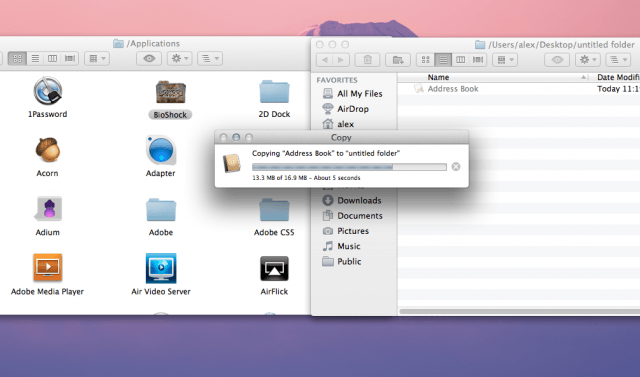
기본 Lion 상태에서 주소록을 백업하려면 바탕 화면에 새 폴더를 만들고 응용 프로그램 폴더로 이동하여 주소록 아이콘을 찾으십시오. 주소록 아이콘을 선택하고 Command+C를 눌러 복사하여 응용 프로그램 폴더에서 방금 만든 새 폴더로 주소록을 복사합니다. 그런 다음 새 폴더를 선택하고 Command+V를 눌러 주소록 내용을 모두 붙여넣고 복사합니다. 그러면 Finder가 주소록을 복사합니다.
완료되면 Mac에서 주소록을 종료해야 합니다. 앱의 콘텐츠 파일을 변경하기 전에 주소록을 백업하고 종료하는 것이 매우 중요합니다.
주소록 바인딩 해제 방법:
1 단계: 응용 프로그램 폴더에서 주소록 아이콘을 선택하고 마우스 오른쪽 버튼을 클릭합니다. 그런 다음 "패키지 내용 표시"를 클릭합니다.
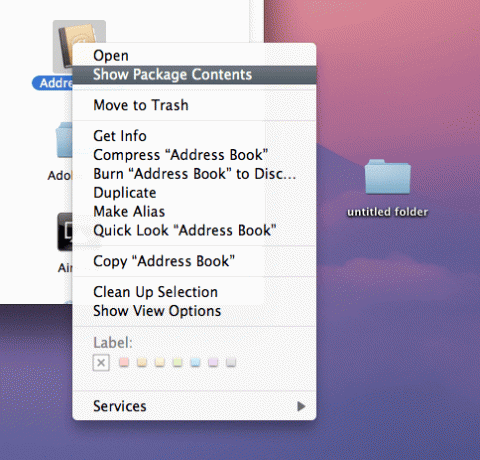
2 단계: "Contents" 폴더를 연 다음, "Resources" 폴더를 엽니다.

3단계: 다운로드 이 zip 파일 주소록의 하드커버 모양을 가장자리가 없는 미니멀한 디자인으로 대체합니다. 이 파일은 계란 주근깨.
4단계: 내용을 드래그 구속력이 없는 주소록 폴더를 주소록의 Resources 폴더로 이동합니다. Command+A를 눌러 모든 파일을 선택한 다음 드래그하면 쉽게 이 작업을 수행할 수 있습니다.
5단계: Finder는 "두 파일 모두 유지", "중지" 또는 "바꾸기" 여부를 묻습니다. "모두에 적용" 확인란을 선택하고 "바꾸기"를 누르십시오.
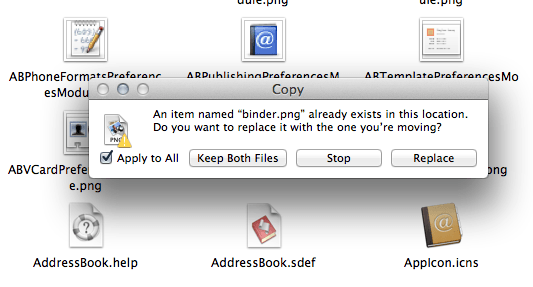
6단계: 그런 다음 관리자 암호를 사용하여 Finder에서 이 작업을 인증해야 합니다.
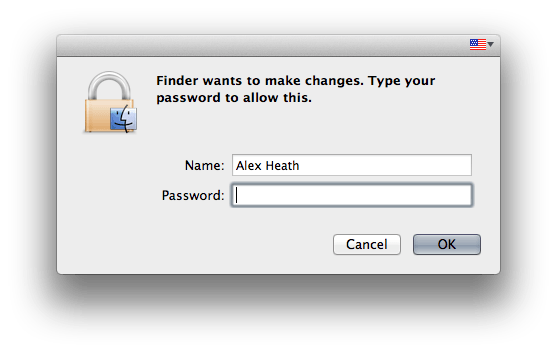
7단계: Finder 윈도우를 모두 닫고 주소록을 엽니다. 갈색 책 디자인은 제거하고 매우 깨끗하고 미니멀하며 가장자리가 없는 테마로 교체해야 합니다.

그게 다야! Lion에서 주소록을 성공적으로 언바운드했습니다!
Lion의 iCal을 Snow Leopard 버전처럼 변경하려면 다음을 확인하십시오. 이전 튜토리얼.


